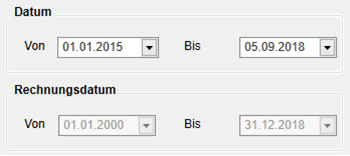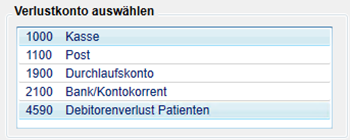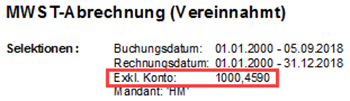Mehrwertsteuer
Allgemeines
vitomed ist Mehrwertsteuer-fähig, d.h. zu jeder Leistungszeile wird die Mehrwertsteuer (MwSt) abgelegt. Dies ist nur von Bedeutung, wenn Sie MwSt-pflichtig sind; falls ja, müssen folgende Voraussetzungen erfüllt sein:
Sie haben
in den Mandanten-Stammdaten Ihre
MwSt-Nummer erfasst (heisst neu UID
= Unternehmens-Identifikationsnummer und ist wie folgt aufgebaut: CHE-123.456.789 MWST).
Erst wenn diese Nummer erfasst ist, gelten Sie als MwSt-pflichtig und die
Mehrwertsteuer wird berechnet und auf den Rechnungen (inkl. MwSt-Nummer)
ausgewiesen.
In den Medikamenten- und Tarif-Stammdaten müssen Sie den Mehrwertsteuercode erfassen. Dieser entscheidet darüber, zu welchem Ansatz (voll, reduziert oder gar nicht) ein Medikament/eine Leistung für die Mehrwertsteuer berücksichtigt wird.
Für die Abrechnung der Mehrwertsteuer haben Sie 2 Möglichkeiten:
Berechnung aufgrund der gestellten Rechnungen während der Steuerperiode; |
|
Berechnung aufgrund der erhaltenen Zahlungen (Einnahmen) während der Steuerperiode. |
Die Abrechnungsart bestimmen Sie; besprechen
Sie sich mit Ihrem Treuhänder. Je nach Abrechnungsart können Sie unterschiedliche
MwSt-Abrechnungen drucken:
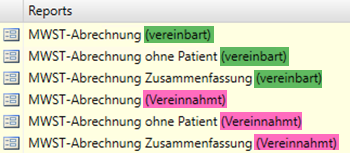
|
In
einer Behandlung dürfen keine Leistungen aufgeführt sein, welche
unterschiedliche Mehrwertsteuersätze enthalten. |
|
Manchmal werden die Preise in den Stammdaten als Nettopreise geführt. In solchen Fällen müssen gewisse Einstellungen vorgenommen werden; wenden Sie sich bei Bedarf an unseren Service Desk. Ab der vitomed-Version 2.66 werden die Mehrwertsteuer-Sätze als Stammdaten geführt. Die neue MwSt-Nummer (UID = Unternehmens-Identifikationsnummer) ist wie folgt aufgebaut: CHE-123.456.789 MWST. Sie ersetzt die bisherige 6-stellige Nummer und muss in den Mandanten-Stammdaten erfasst werden, damit sie genau so auf Ihren Rechnungen erscheint. Bedeutung der MwSt-Codes: 0 = keine Mehrwertsteuer; 1 = reduzierter Mehrwertsteuersatz; 2 = voller Mehrwertsteuersatz. |
MwSt-Abrechnung erstellen sowie drucken/exportieren/senden
A) Herkömmliche MwSt-Liste
1. |
Wählen Sie Bewegungsdaten | Rechnungen drucken. |
2. |
Klicken Sie Auswertungen. |
3. |
Wählen Sie die MwSt-Abrechnung ... vereinbart bzw. vereinnahmt mit der gewünschten Sortierung. |
B1) Reportdokument: MwSt-Abrechnung vereinbart
1. |
Wählen Sie Statistiken | Buchhaltung. |
2. |
Wählen
Sie MWST | MWST-Abrechnung. |
3. |
Klicken
Sie in der Spalte Reports den
gewünschten Eintrag mit dem Zusatz vereinbart. |
4. |
Erfassen Sie das Rechnungsdatum von bis. |
5. |
Wählen Sie eine Sortierung und klicken Sie OK. |
6. |
Sie können diese Auswertung wie folgt verwenden: Datei | Drucken --> auf Papier
ausgeben. Report | Exportieren --> als PDF- oder XML-Datei
speichern. Extras | E-Mail senden --> elektronisch
an beliebige Empfänger zustellen. |
B2) Reportdokument: MwSt-Abrechnung vereinnahmt
1. |
Wählen Sie Statistiken | Buchhaltung. |
||
2. |
Wählen
Sie MWST | MWST-Abrechnung. |
||
3. |
Klicken
Sie in der Spalte Reports den
gewünschten Eintrag mit dem Zusatz vereinnahmt. |
||
4. |
Wählen Sie einen Datumtyp. |
||
5. |
Erfassen Sie das Datum von bis. |
||
6. |
Das Rechnungsdatum von bis muss ausgegraut
und darf nicht anwählbar sein:
|
||
7. |
Wählen Sie eine Sortierung. |
||
8. |
Markieren
Sie ein Verlustkonto (mit Ctrl-Taste+Klick
können Sie mehrere Konten markieren).
|
||
9. |
Klicken Sie OK. |
||
10. |
Sie können diese Auswertung wie folgt verwenden: Datei | Drucken --> auf Papier
ausgeben. Report | Exportieren --> als PDF- oder XML-Datei
speichern. Extras | E-Mail senden --> elektronisch
an beliebige Empfänger zustellen. |